win11登录输入密码后一直转圈
Win11系统是微软公司最新推出的操作系统,其登录界面是用户进入系统的第一步,有时候用户在输入密码后却卡在登录界面一直转圈,无法正常进入系统。这种情况可能是由于系统出现了一些故障或者错误导致的。针对这种问题,我们可以采取一些解决方法来解决,让Win11系统恢复正常的登录状态。

1、硬件不兼容:Win11需要更高的硬件要求,如果您的计算机硬件不兼容。就可能出现登录卡顿的情况。
2、驱动问题:更新到Win11之后,一些旧的驱动程序可能无法与新系统兼容,并且可能会导致登录问题。
3、系统设置问题:某些系统设置可能会导致登录界面卡顿,例如启用快速启动等。
4、软件问题:如果您在更新Win11之前未卸载所有旧软件,则可能会导致登录问题。

工具/原料:
系统版本:Win11系统
品牌型号:惠普340 G2
方法/步骤:
方法一:进入高级修复选项卸载更新
1、首先重启电脑3次以上会进入高级修复选项,选择“疑难解答”。

2、进入疑难解答界面之后,再选择其中的“高级选项”。

3、接着在高级选项界面中选择“卸载更新”就可以修复解决了。

方法二:安全模式运行窗口输入cmd
1、首先重启电脑并同时按住键盘上的“Shift”键。之后依次选择新界面当中的‘查看高级修复选项’----‘疑难解答’----‘高级选项’----‘启动设置’。随后点击右下角的‘重启’选项,在重启电脑出来的安全界面中按下“F4”即可进入安全模式。
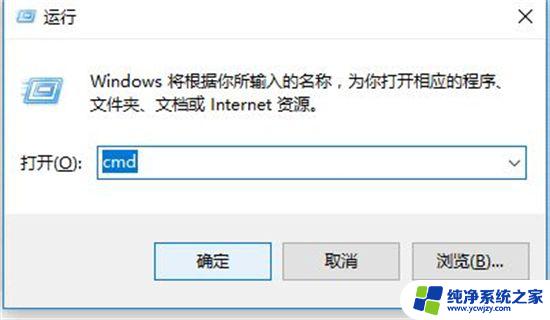
2、进入安全模式之后同时按下快捷键“WIN+R”在对话框中输入cmd即可修复解决。
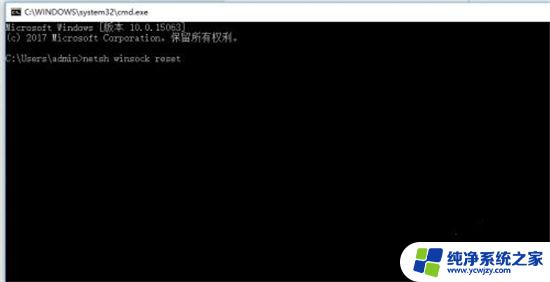
以上是关于Win11登录后密码输入后一直转圈的全部内容,若遇到相同情况的用户,可以按照以上方法解决。
- 上一篇: win11有自动关机功能吗
- 下一篇: 如何使用win11电脑将校园网关掉
win11登录输入密码后一直转圈相关教程
- win11光标一直转圈圈 win11鼠标一直转圈圈解决方法
- win11账户登陆一直转圈 win11卡在登录界面原因是什么
- win11点系统更新一直转圈圈 Win11更新重启一直转圈圈怎么办
- win11登录不用输入密码
- win11每次登录都要输入硬盘密码
- 戴尔win11微软账号登录一直转圈怎么办 Win11欢迎界面转圈解决方法
- win11 如何直接进入输入密码界面 win11首次开机如何直接进入桌面跳过登录微软账户
- win11开机登陆账户 转圈 win11登录界面卡在转圈不动怎么办
- win11重启界面出来后进入登陆界面好慢 win11登录微软账户转圈无法登录怎么办
- win11鼠标一直转圈闪烁 win11鼠标转圈圈的问题如何解决
- win11开启讲述人后屏幕没有颜色怎么办
- win11查看计算机名
- win11 桌面备忘录
- 关掉win11自带软件的自动更新功能
- win11禁用 高级启动
- win11清除系统垃圾
win11系统教程推荐
win11系统推荐